服务
Capsolver
使用场景:使用Capsolver来解决验证码 使用说明:
- 若Captcha类型为Turnstile,请将节点配置为访问目标页面之前,或作为GotoUrl节点的前置节点。
- 技术服务支持由 CapSolver 提供,点击访问CapSolver
- 使用此功能需要提供 CapSolver 的 API 密钥,访问CapSolver获取
- 在一个RPA流程中,您可以配置多个Captcha访问,并解决多个网页的验证码。对于不同的网页,您需要通过新建浏览器标签页进行访问,并使用CapSolver节点进行验证码处理。
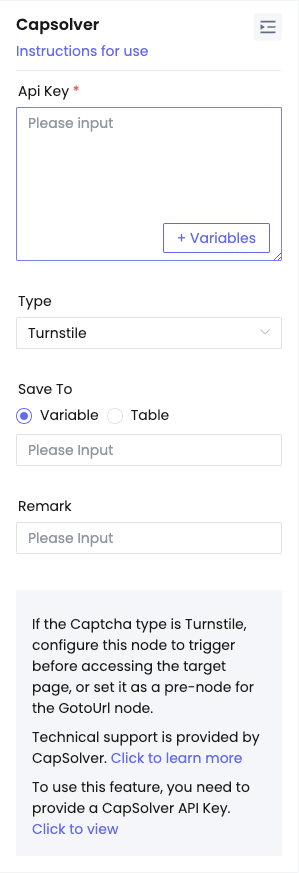
参数 | 说明 |
|---|---|
| Api Key | Capsolver的Api Key |
| Type | 验证码的类型: · Turnstile |
| 保存到 | 将获取到的值保存至变量 |
Proxy
使用场景:为当前RPA流程设置代理 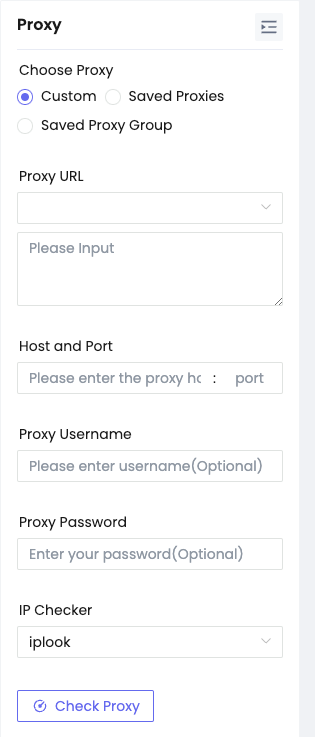
参数 | 说明 |
|---|---|
| 选择代理 | 选择代理的类型: · 自定义 · 保存的代理 · 代理组 |
| 代理URL | 要使用的代理的完整URL |
| 主机和端口 | 代理的主机和端口 |
| 代理账号 | 代理的用户名 |
| 代理密码 | 代理的密码 |
Google Sheet
使用场景:对Google在线表格进行读取、修改、删除操作。 在使用此操作选项之前,您需要首先授予 Nstbrowser 对Google电子表格的访问权限。 有两种方法可以做到这一点:
- 与公众共享电子表格。
- 与 Nstbrowser 服务帐户共享电子表格。 当您与公众共享电子表格时,Nstbrowser 默认仅具有读取权限,如果需要编辑电子表格,需要将公众的权限设置为编辑者。 如果您计划更新电子表格的单元格值,则需要与 Nstbrowser 服务帐户共享电子表格。 为此,请打开要共享的电子表格,单击右上角的共享按钮,然后输入 [email protected]。
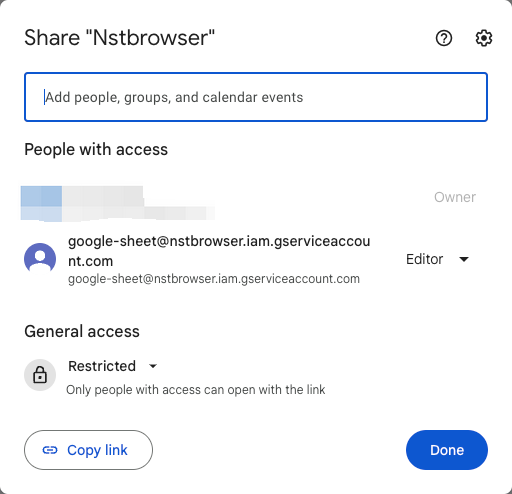
参数 | 说明 |
|---|---|
| 操作类型 | 操作类型,可选择: · 获取电子表格单元值 · 获取电子表格范围 · 更新电子表格单元值 · 追加电子表格单元值 · 清除电子表格单元值 |
| 使用第一行作为主键 | 操作类型为 获取电子表格单元值时可勾选,如果勾选,则在保存获取结果至变量时将获取结果的第一行作为主键存储 |
| 电子表格ID | 电子表格 ID 包含字母、数字、连字符或下划线。 您可以在 Google 表格 URL 中找到它。 https://docs.google.com/spreadsheets/d/1UBtq1DwZE_ZKmpjY1VEpj_Q84TmhovjxqOo__UbbafU/edit?gid=0#gid=0 |
| 范围 | 您想要获取或更新的单元格值的范围,其中工作表的名称必填。 您可以使用 A1 表示法(如Sheet1!A1:B2)或 R1C1 表示法(如Sheet1!R1C1:R2C2)来定义单元格范围。选填,为空时将获取整个工作表的信息。 |
| 输入数据选项 | 应如何解读输入数据。详情可参考:https://developers.google.com/sheets/api/reference/rest/v4/ValueInputOption |
| 插入数据选项 | 确定在输入新数据时如何更改现有数据。详情可参考:https://developers.google.com/sheets/api/reference/rest/v4/spreadsheets.values/append#InsertDataOption |
| 数据源 | 操作类型为 更新电子表格单元值或追加电子表格单元值时可选择: · 变量 · 表格 · 自定义 |
| 内容 | 要更新或追加到电子表格的内容,只支持json格式的数组。 |
| 保存到 | 将获取到的值保存至变量 |
Webhook
使用场景:发送一个通知到你的服务。 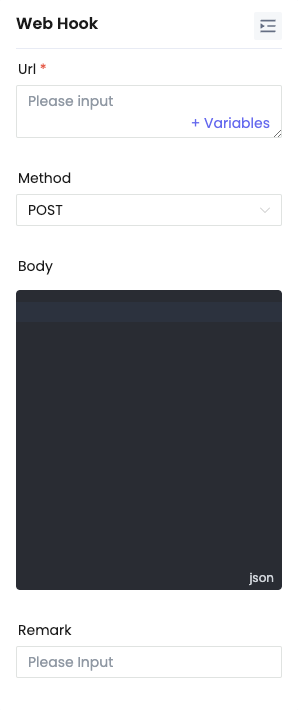
参数 | 说明 |
|---|---|
| Url | 通知的地址,可使用变量,get方法可拼接query。 |
| Method | 请求的Method,支持GET\POST。 |
| Body | 当Method选择POST填写,只支持JSON格式。 |